A1考勤软件说明书(V1.1.0.692)
科密A1考勤管理系统的说明书讲解
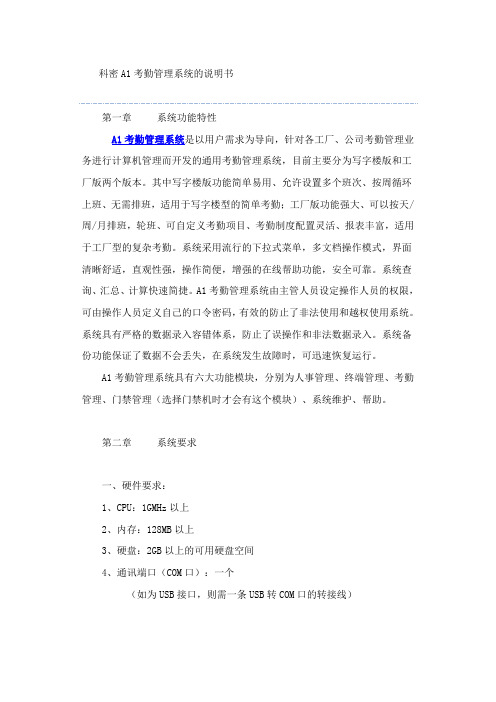
科密A1考勤管理系统的说明书第一章系统功能特性A1考勤管理系统是以用户需求为导向,针对各工厂、公司考勤管理业务进行计算机管理而开发的通用考勤管理系统,目前主要分为写字楼版和工厂版两个版本。
其中写字楼版功能简单易用、允许设置多个班次、按周循环上班、无需排班,适用于写字楼型的简单考勤;工厂版功能强大、可以按天/周/月排班,轮班、可自定义考勤项目、考勤制度配置灵活、报表丰富,适用于工厂型的复杂考勤。
系统采用流行的下拉式菜单,多文档操作模式,界面清晰舒适,直观性强,操作简便,增强的在线帮助功能,安全可靠。
系统查询、汇总、计算快速简捷。
A1考勤管理系统由主管人员设定操作人员的权限,可由操作人员定义自己的口令密码,有效的防止了非法使用和越权使用系统。
系统具有严格的数据录入容错体系,防止了误操作和非法数据录入。
系统备份功能保证了数据不会丢失,在系统发生故障时,可迅速恢复运行。
A1考勤管理系统具有六大功能模块,分别为人事管理、终端管理、考勤管理、门禁管理(选择门禁机时才会有这个模块)、系统维护、帮助。
第二章系统要求一、硬件要求:1、CPU:1GMHz以上2、内存:128MB以上3、硬盘:2GB以上的可用硬盘空间4、通讯端口(COM口):一个(如为USB接口,则需一条USB转COM口的转接线)二、运行环境1、单机运行数据库:MSDE 2000操作系统:WIN98/2000/ME/XP/NT/20032、联网运行数据库:MS SQL SERVER 2000以上企业版/标准版工作站操作系统:WIN98/2000/ME/XP/NT服务器操作系统:WINDOW NT/2000/2003 SERVER第三章软件的安装与数据库连接3.1 单机版安装1、获取安装程序,安装包中的文件分两部分:A1考勤管理系统安装包、MSDE(Microsoft Sql Server Desktop Engine)。
2、运行Setup.exe,开始安装系统3、选择所要使用的语言,单击“确定”。
科密A1考勤管理系统安装指南说明书
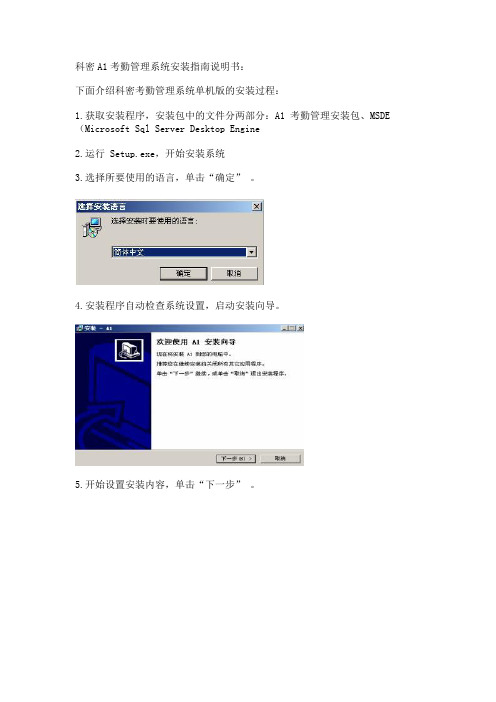
科密A1考勤管理系统安装指南说明书:下面介绍科密考勤管理系统单机版的安装过程:1.获取安装程序,安装包中的文件分两部分:A1 考勤管理安装包、MSDE (Microsoft Sql Server Desktop Engine2.运行 Setup.exe,开始安装系统3.选择所要使用的语言,单击“确定” 。
4.安装程序自动检查系统设置,启动安装向导。
5.开始设置安装内容,单击“下一步” 。
6.选择程序要安装的路径,默认安装路径为:C:\programfiles\mis\A1,单击“下一步”。
7.点击“安装”按钮,开始安装。
8.安装完成9.点击“完成”退出安装向导,接着弹出如下对话框,提示安装MSDE:10.再点击“确定”,进入下一步骤。
11.开始自动安装 MSDE。
如下图:12.安装完毕。
桌面、和开始菜单出现科密A1考勤管理系统图标。
★注意事项:1.没有安装MSDE或 Sql Server 的其它版本前,不能运行科密A1考勤管理系统。
2.如果用户电脑已经安装有 Microsoft Sql Server 2000 的任何版本,可不用再安装 MSDE,仅安装 A1考勤管理应用程序即可。
3.MSDE 为 Microsoft 公司的免费桌面数据库,用户可以自行下载。
在初次运行 A1 考勤管理系统时,须创建数据库或连接已有的数据库,设置数据库连接参数。
以下为数据库连接步骤:1.初次运行A1 考勤软件,出现如下图数据库连接接窗口:系统默认按照 windows 验证连接本 MSDE 服务器,连接成功后,自动创建数据库。
当连接失败或默认数据库已经存在时才显示数据库配置窗口由用户手工配置。
2. 数据库服务器指 A1 考勤系统的后台 Sql Server 服务器,单机版为 MSDE,网络版为 MSDE 或 Sql Server 2000 的其它版本。
系统自动搜索能够连接到的Sql Server 服务器,显示在下拉列表框中。
A1考勤软件说明书(V1.0.9)

A1考勤系统软件说明书目录第一章系统功能特性 (3)第二章系统要求 (5)第三章软件安装与数据库连接 (6)3.1 单机版安装 (6)3.2 网络版安装 (10)3.3 数据库连接 (18)第四章操作指引:从启用软件至打印报表4.1 更改密码4.2 考勤制度设置4.3班次设置4.4部门设置4.5人员录入4.6 初始化设备4.7设置刷卡间隔4.8 排班登记4.9 数据采集4.10 数据处理4.11 查询与打印报表第五章软件详细操作说明 (21)5.1 软件初次使用流程图 (21)5.2 登录 (22)5.3 系统设置 (23)5.3.1 考勤制度设置 (23)5.3.2 工作组设置 (29)5.3.3 节假日设置 (30)5.3.4 固定公休设置 (31)5.3.5 班次设置 (33)5.3.6 设置固定轮班 (35)5.4 人事信息设置 (38)5.4.1 部门设置 (38)5.4.2 人员资料维护 (41)5.4.3 离职登记 (45)5.5 终端管理 (47)5.5.1 终端设置 (47)5.5.2 人员注册 (49)5.5.3 数据采集 (52)5.6 考勤登记 (55)5.6.1 排班登记 (55)5.6.2 签卡登记 (59)5.6.3 加班登记 (61)5.6.4 特殊考勤登记 (62)5.6.5 公休登记 (64)5.7 考勤数据处理 (65)5.8 系统维护 (67)5.8.1 更改密码 (67)5.8.2 操作日志查询 (68)5.8.3 系统权限管理 (70)5.8.4 数据备份 (72)5.8.5 数据恢复 (75)5.8.6 数据整理 (77)5.8.7 系统初始化 (80)5.8.8 人员资料导入 (82)5.9 数据查询打印 (87)5.10 帮助 (89)5.10.1个性化设置 (89)5.10.3 关于 (90)第六章常见问题操作指南 (91)第一章系统功能特性A1考勤管理系统是以用户需求为导向,针对各工厂、公司考勤管理业务进行计算机管理而开发的通用考勤管理系统。
A1考勤软件说明书
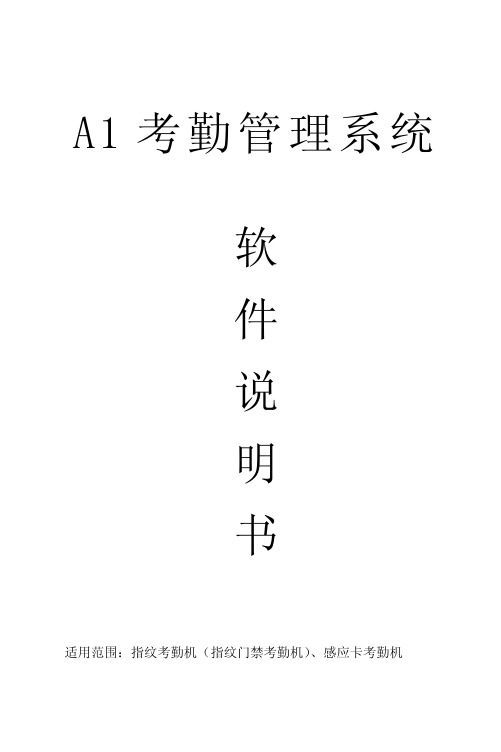
A1考勤管理系统软件说明书适用范围:指纹考勤机(指纹门禁考勤机)、感应卡考勤机目 录第一章 系统功能特性 (3)第二章 系统要求 (4)第三章 软件安装与数据库连接 (5)3.1 单机版安装 (5)3.2 网络版安装 (8)3.3 数据库连接 (8)第四章 操作指引:从启用软件至打印报表 (11)4.1 初次使用向导 (11)4.2 考勤制度设置 (14)4.3班次设置 (15)4.4机构设置 (17)4.5人员录入 (17)4.6设备设置及通讯测试 (19)4.7读取考勤机的注册信息 (21)4.8 员工排班 (22)4.9 数据采集 (23)4.10 考勤报表 (24)第五章 软件详细操作说明 (27)5.1 登录 (27)5.2 考勤管理 (28)5.2.1 考勤制度设置 (28)5.2.2节假日设置 (32)5.2.3固定公休设置 (33)5.2.4班次设置 ... (34)5.2.5设置固定轮班 (37)5.2.6员工排班(工厂版) (38)5.2.7补签到登记 (42)5.2.8请假公休加班登记 (44)5.2.9考勤报表... (46)5.3 人事管理 (49)5.3.1 机构设置 (49)5.3.2 人员录入 (51)5.3.3 离职登记 (54)5.4终端管理 (54)5.4.1 设备设置 (54)5.4.2 人员注册 (57)5.4.3 数据采集 (61)5.4.4实时监控 (65)5.4.5系统配置 (66)5.5 门禁管理 (67)5.6系统维护 (68)5.6.1 系统配置 (68)5.6.2 更改密码 (70)5.6.3 操作日志查询 (71)5.6.4 系统权限管理(工厂版) (73)5.6.5 操作员管理(写字楼版) (75)5.6.6数据维护 (76)5.6.7注销...... (86)5.7 帮助 ...... (87)5.7.1帮助 (87)5.7.2关于 (87)5.7.3 启动窗口提示信息 (87)第六章 常见问题解答 (88)附录1:人员资料的导入注:说明书编写完成后,软件仍会不断升级完善功能,若有与说明书中不同的地方,请以软件的在线帮助为准。
科密考勤

科密考勤篇一:科密a1考勤管理系统的说明书科密a1考勤管理系统的说明书第一章系统功能特性a1考勤管理系统是以用户需求为导向,针对各工厂、公司考勤管理业务进行计算机管理而开发的通用考勤管理系统,目前主要分为写字楼版和工厂版两个版本。
其中写字楼版功能简单易用、允许设置多个班次、按周循环上班、无需排班,适用于写字楼型的简单考勤;工厂版功能强大、可以按天/周/月排班,轮班、可自定义考勤项目、考勤制度配置灵活、报表丰富,适用于工厂型的复杂考勤。
系统采用流行的下拉式菜单,多文档操作模式,界面清晰舒适,直观性强,操作简便,增强的在线帮助功能,安全可靠。
系统查询、汇总、计算快速简捷。
a1考勤管理系统由主管人员设定操作人员的权限,可由操作人员定义自己的口令密码,有效的防止了非法使用和越权使用系统。
系统具有严格的数据录入容错体系,防止了误操作和非法数据录入。
系统备份功能保证了数据不会丢失,在系统发生故障时,可迅速恢复运行。
a1考勤管理系统具有六大功能模块,分别为人事管理、终端管理、考勤管理、门禁管理(选择门禁机时才会有这个模块)、系统维护、帮助。
第二章系统要求一、硬件要求:1、cPU:1GmHz以上2、内存:128mB以上3、硬盘:2GB以上的可用硬盘空间4、通讯端口(com口):一个(如为USB接口,则需一条USB转com口的转接线)二、运行环境1、单机运行数据库:mSdE2000操作系统:win98/2000/mE/XP/nT/20XX2、联网运行数据库:mSSQLSERVER2000以上企业版/标准版工作站操作系统:win98/2000/mE/XP/nT服务器操作系统:windownT/2000/20XXSERVER第三章软件的安装与数据库连接3.1单机版安装1、获取安装程序,安装包中的文件分两部分:a1考勤管理系统安装包、mSdE(microsoftSqlServerdesktopEngine)。
2、运行Setup.exe,开始安装系统3、选择所要使用的语言,单击“确定”。
考勤系统软件说明书
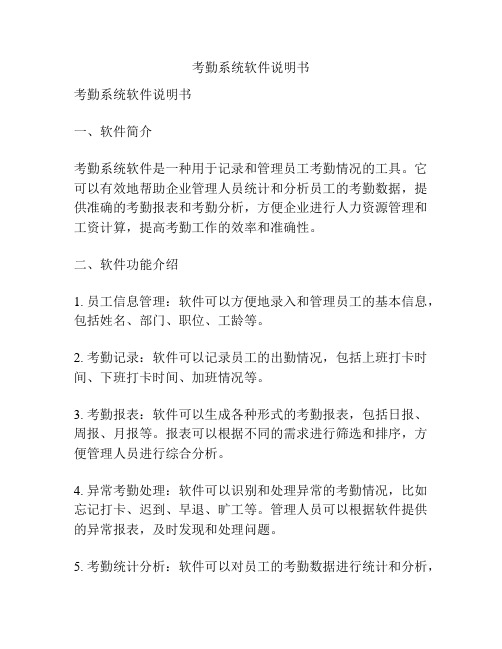
考勤系统软件说明书考勤系统软件说明书一、软件简介考勤系统软件是一种用于记录和管理员工考勤情况的工具。
它可以有效地帮助企业管理人员统计和分析员工的考勤数据,提供准确的考勤报表和考勤分析,方便企业进行人力资源管理和工资计算,提高考勤工作的效率和准确性。
二、软件功能介绍1. 员工信息管理:软件可以方便地录入和管理员工的基本信息,包括姓名、部门、职位、工龄等。
2. 考勤记录:软件可以记录员工的出勤情况,包括上班打卡时间、下班打卡时间、加班情况等。
3. 考勤报表:软件可以生成各种形式的考勤报表,包括日报、周报、月报等。
报表可以根据不同的需求进行筛选和排序,方便管理人员进行综合分析。
4. 异常考勤处理:软件可以识别和处理异常的考勤情况,比如忘记打卡、迟到、早退、旷工等。
管理人员可以根据软件提供的异常报表,及时发现和处理问题。
5. 考勤统计分析:软件可以对员工的考勤数据进行统计和分析,包括出勤率、迟到率、早退率、加班时长等。
通过统计分析,可以更好地实施考勤管理,提高员工的工作积极性和准时出勤率。
6. 薪资计算:软件可以根据考勤数据和企业的薪资计算规则,自动计算员工的工资。
这样可以方便企业进行工资发放和绩效考核。
7. 考勤审核:软件可以对考勤数据进行审核,确保数据的准确性和合法性。
审核功能可以设置不同级别的审核权限,方便管理人员进行审核工作。
8. 数据备份与恢复:软件可以进行数据的备份和恢复,保证数据的安全性和可靠性。
在软件出现故障或者意外情况下,可以通过数据恢复功能,快速恢复到正常状态。
三、软件使用流程1. 员工信息录入:首先,管理员需要录入员工的基本信息,包括姓名、部门、职位、工号等。
2. 考勤记录打卡:员工每天上班和下班时,需要在考勤系统软件中打卡记录,包括打卡时间、打卡地点等。
3. 异常考勤处理:如果员工有迟到、早退、旷工、加班等情况,管理员可以及时在软件中处理和记录。
4. 考勤统计分析:在每个考勤周期结束后,管理员可以通过软件生成相应的考勤报表,对员工的考勤情况进行统计分析。
考勤软件说明书
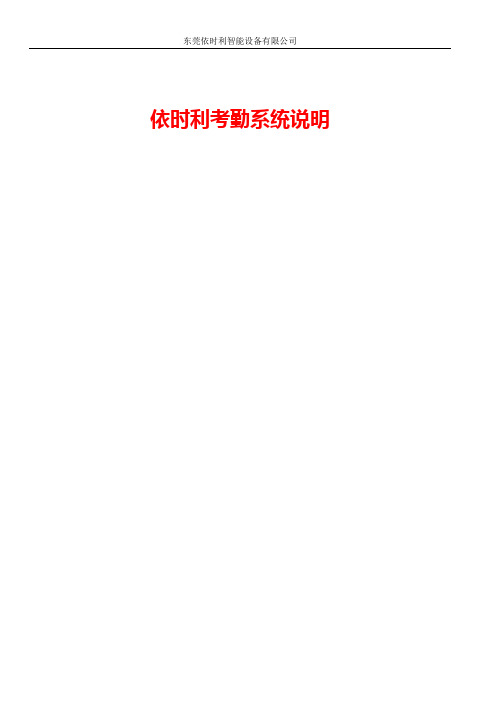
依时利考勤系统说明目录一、系统介绍1.功能介绍2.运行环境3.系统安装4.进入系统二、人事系统1.公司注册2.基本资料2.1 部门资料2.2 职位资料2.3 籍贯资料2.4 民族资料2.5 学历资料2.6 档案类型3.人事资料3.1 员工资料3.2 发卡4.员工离职5.离职查询三、考勤系统1.联机操作2.手工补卡3.从文本导入4.导出打卡记录5.请假登记6.加班登记7.假日登记8.批量排班9.排班表10.考勤规则11.班次定义12.文本格式四、考勤报表1.数据分析2.浏览原始数据3.打卡明细表4.考勤日报表5.考勤月报表6.部门出勤率报表7.请假单查询8.加班单查询9.补卡记录查询五、系统管理1.用户管理2.设备管理3.报表管理4.清理过期数据5.更换密码6.压缩数据库7.备份数据库8.恢复数据库9.显示向导10.使用传统菜单11.退出系统六、系统介绍1.功能介绍依时利人事考勤工资系统标准版是东莞依时利智能设备有限公司开发的软件产品,它主要有二大功能模块:A)人事系统1.详细的员工资料;2.快速查询员工资料;3.部门分级管理;B)考勤系统1.灵活的班次设定a)任意跨天;b)可选的批量排班功能,可一次排定多个部门的月班次;c)部门人员分组;2.计算速度快(实际应用中,在Pentium III 500 机器上计算每人每月的考勤和工资耗时小于1秒,计算有一千人的公司的所有员工考勤和工资大概需半个小时);3.详细的日考勤明细表和月考勤汇总表;4.采用无排班设计,2.运行环境A.硬件配置1.PC586,奔腾及兼容机处理器;2.建议使用32MB或以上内存;3.建议使用1GB以上的硬盘;4.彩色显示器、键盘、鼠标;5.打印机可用包括行式打印机,镭射打印机及喷墨打印机;6.彩色扫描器(图像及相片显示)。
B.软件环境1.Windows 95 、Windows 982.Windows NT 、Windows 2000;3.Microsoft Access 20003.系统安装点击安装目录的setup.exe 即可启动软件安装向导。
科密考勤软件使用操作手册
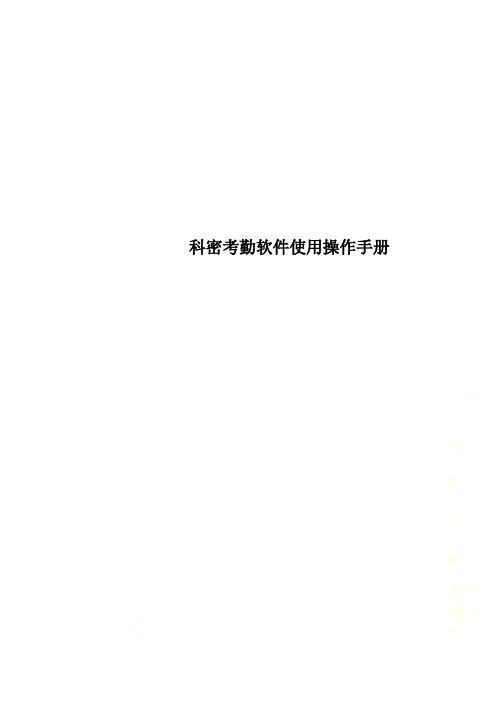
科密考勤软件使用操作手册科密A1考勤软件使用操作手册很多客户把科密考勤机买回去以后不知道怎么使用,我把资料整理出来,供大家参考:一、科密A1软件和数据库的安装1. 一般使用步骤1> 获取安装程序,安装包中的文件分两部分:考勤管理系统安装包、MSDE (Microsoft Sql Server Desktop Engine)。
2> 运行Setup.exe,开始安装系统。
3> 选择所要使用的语言,单击“确定”。
4> 之后弹出欢迎使用安装向导,准备安装。
5> 修改安装路径后,单击“下一步”。
6> 安装设置完毕,单击“下一步”开始拷贝文件。
7> 安装程序自动拷贝文件,建立快捷方式。
8> 显示安装完毕窗口。
9> 安装考勤管理应用程序完毕,单击“完成”后开始提示安装所选择的MSDE。
10> 提示是否开始自动安装MSDE,选择“是”开始安装。
11> 安装完毕。
桌面、和开始菜单出现考勤管理系统图标。
2. 常见问题解答1> 如果用户电脑已经安装有Microsoft Sql Server 2000的任何版本,可不用再安装MSDE,仅安装考勤管理应用程序即可。
2> MSDE为Microsoft公司的免费桌面数据库,用户可以自行下载。
3. 注意事项1> 用户可以从Microsoft公司下载必要的MSDE补丁程序完善数据库后台管理。
2> 电脑最低配置:128M内存,CPU800MHz,硬盘1G空间。
4. 警告1> 没有安装MSDE或Sql Server的其它版本前,不能运行考勤管理系统(连接其它电脑的数据库时,本机无需安装SQL Server)。
二、数据库的链接1. 功能介绍在初次运行系统时创建数据库或连接已有数据库,设置数据库连接参数,系统默认连接本机的MSDE按windows验证,验证通过时自动创建数据库。
配置后当系统连接不到数据库时也会显示出来由用户进行配置调整。
- 1、下载文档前请自行甄别文档内容的完整性,平台不提供额外的编辑、内容补充、找答案等附加服务。
- 2、"仅部分预览"的文档,不可在线预览部分如存在完整性等问题,可反馈申请退款(可完整预览的文档不适用该条件!)。
- 3、如文档侵犯您的权益,请联系客服反馈,我们会尽快为您处理(人工客服工作时间:9:00-18:30)。
A1考勤管理系统软件说明书适用范围:指纹考勤机(指纹门禁考勤机)、感应卡考勤机目 录第一章 系统功能特性 (3)第二章 系统要求 (4)第三章 软件安装与数据库连接 (5)3.1 单机版安装 (5)3.2 网络版安装 (8)3.3 数据库连接 (8)第四章 操作指引:从启用软件至打印报表 (11)4.1 初次使用向导 (11)4.2 考勤制度设置 (14)4.3班次设置 (15)4.4机构设置 (17)4.5人员录入 (17)4.6设备设置及通讯测试 (19)4.7读取考勤机的注册信息 (21)4.8 员工排班 (22)4.9 数据采集 (23)4.10 考勤报表 (24)第五章 软件详细操作说明 (27)5.1 登录 (27)5.2 考勤管理 (28)5.2.1 考勤制度设置 (28)5.2.2节假日设置 (32)5.2.3固定公休设置 (33)5.2.4班次设置 ... (34)5.2.5设置固定轮班 (37)5.2.6员工排班(工厂版) (38)5.2.7补签到登记 (42)5.2.8请假公休加班登记 (44)5.2.9考勤报表... (46)5.3 人事管理 (49)5.3.1 机构设置 (49)5.3.2 人员录入 (51)5.3.3 离职登记 (54)5.4终端管理 (54)5.4.1 设备设置 (54)5.4.2 人员注册 (57)5.4.3 数据采集 (61)5.4.4实时监控 (65)5.4.5系统配置 (66)5.5 门禁管理 (67)5.6系统维护 (68)5.6.1 系统配置 (68)5.6.2 更改密码 (70)5.6.3 操作日志查询 (71)5.6.4 系统权限管理(工厂版) (73)5.6.5 操作员管理(写字楼版) (75)5.6.6数据维护 (76)5.6.7注销...... (86)5.7 帮助 ...... (87)5.7.1帮助 (87)5.7.2关于 (87)5.7.3 启动窗口提示信息 (87)第六章 常见问题解答 (88)附录1:人员资料的导入注:说明书编写完成后,软件仍会不断升级完善功能,若有与说明书中不同的地方,请以软件的在线帮助为准。
第一章 系统功能特性A1考勤管理系统是以用户需求为导向,针对各工厂、公司考勤管理业务进行计算机管理而开发的通用考勤管理系统,目前主要分为写字楼版和工厂版两个版本。
其中写字楼版功能简单易用、允许设置多个班次、按周循环上班、无需排班,适用于写字楼型的简单考勤;工厂版功能强大、可以按天/周/月排班,轮班、可自定义考勤项目、考勤制度配置灵活、报表丰富,适用于工厂型的复杂考勤。
系统采用流行的下拉式菜单,多文档操作模式,界面清晰舒适,直观性强,操作简便,增强的在线帮助功能,安全可靠。
系统查询、汇总、计算快速简捷。
A1考勤管理系统由主管人员设定操作人员的权限,可由操作人员定义自己的口令密码,有效的防止了非法使用和越权使用系统。
系统具有严格的数据录入容错体系,防止了误操作和非法数据录入。
系统备份功能保证了数据不会丢失,在系统发生故障时,可迅速恢复运行。
A1考勤管理系统具有六大功能模块,分别为人事管理、终端管理、考勤管理、门禁管理(选择门禁机时才会有这个模块)、系统维护、帮助。
第二章 系统要求一、硬件要求:1、CPU:1GMHz以上2、内存:128MB以上3、硬盘:2GB以上的可用硬盘空间4、通讯端口(COM口):一个(如为USB接口,则需一条USB转COM口的转接线)二、运行环境1、单机运行数据库:MSDE 2000操作系统:WIN98/2000/ME/XP/NT/20032、联网运行数据库:MS SQL SERVER 2000以上企业版/标准版工作站操作系统:WIN98/2000/ME/XP/NT服务器操作系统:WINDOW NT/2000/2003 SERVER第三章 软件的安装与数据库连接3.1 单机版安装1、获取安装程序,安装包中的文件分两部分:A1考勤管理系统安装包、MSDE(Microsoft Sql Server Desktop Engine)。
2、运行Setup.exe,开始安装系统3、选择所要使用的语言,单击“确定”。
4、安装程序自动检查系统设置,启动安装向导。
5、开始设置安装内容,单击“下一步”。
files\mis\A1,单击“下一步”。
7、点击“安装”按钮,开始安装。
8、安装完成,MSDE:再点击“确定”,进入下一步骤。
12、开始自动安装MSDE。
如下图:11、安装完毕。
桌面、和开始菜单出现A1考勤管理系统图标。
★注意事项:1、没有安装MSDE或Sql Server的其它版本前,不能运行A1考勤管理系统。
2、如果用户电脑已经安装有Microsoft Sql Server 2000的任何版本,可不用再安装MSDE,仅安装A1考勤管理应用程序即可。
3、MSDE为Microsoft公司的免费桌面数据库,用户可以自行下载。
3.2 网络版安装因为MSDE数据库管理支持网络操作所以可以做网络版使用(较少用户数时),但是网络版推荐使用Microsoft SQL Server的标准版、企业版。
1、首先安装Microsoft SQL Server。
2、安装A1考勤管理系统应用程序,安装具体步骤参见单机版安装过程。
3.3 数据库连接在初次运行A1考勤管理系统时,须创建数据库或连接已有的数据库,设置数据库连接参数。
以下为数据库连接步骤:1、初次运行A1考勤软件,出现如下图数据库连接接窗口:系统默认按照windows验证连接本MSDE服务器,连接成功后,自动创建数据库。
当连接失败或默认数据库已经存在时才显示数据库配置窗口由用户手工配置。
2、数据库服务器指A1考勤系统的后台Sql Server服务器,单机版为MSDE,网络版为MSDE或Sql Server 2000的其它版本。
系统自动搜索能够连接到的Sql Server服务器,显示在下拉列表框中。
在Win2000以上版本如果本地服务没有启动会自动启动,但是需要等待10s左右(右下角的“本机服务器已启动”来表示)。
用户可以连接网络上其它的服务器。
3、A1考勤程序连接Sql Server有两种方式:Windows验证、混合验证,系统默认按照windows验证连接本MSDE服务器,连接成功后,自动创建数据库。
当连接失败或默认数据库已经存在时才显示数据库配置窗口由用户手工配置。
4、选择“新建数据库”,输入数据库名称,单击“创建”将创建数据库。
5、创建数据库后会提示数据库创建成功,单击“确定”按钮,会提示数据库测试成功,单击“确定”则进入系统登录窗口。
★注意事项:1、找不到指定的服务器:可能是网络不通、防火墙阻塞1433端口、该服务器没有启动。
若是本地服务器初次安装没有启动Sql Server,要等待片刻才可以启动。
2、连接不到指定服务器:请检查验证方式、用户名及密码是否正确。
3、若是连接已有数据库失败,可能数据库已损坏。
4、(local) 表示本地默认实例Sql Server服务。
第四章 操作指引:从启用软件至打印报表 用户购买指纹考勤机后可先于考勤机上登记员工的指纹,并记录下每个员工的指纹登记号,然后再进行软件操作。
而感应卡考勤机的人员注册可以通过软件设置考勤机为“脱机注册”模式下进行卡片号码注册,注册完之后退出“脱机注册”模式,然后再进行软件操作。
从启用软件至打印报表的基本操作流程及步骤如下描述。
软件各功能的详细使用说明请参阅第五章。
软件安装之后初次使用流程图:4.1 初次使用向导进入软件首先弹出“初次使用向导”,客户可以根据自己公司的情况选择合适的软件版本。
如果客户的考勤情况比较简单就选择“写字楼版”,相反如果考勤情况比较复杂则选择“工厂版”。
公司名称及LOGO图标。
设置完公司信息,单击“下一步”进入设备类型选择窗口。
度设置的窗口按钮进入系统密码更改窗口。
系统初次登录的用户名为系统管理员帐号:sa,密码为:空。
建议用户在这里先更改密码。
或者登录以后到系统维护里更改。
点击菜单“系统维护->更改密码”打开,输入新密码和确认新密码(密码可以设为0-9的数字或字母),如下图示,再点击确定即可。
4.2 考勤制度设置点击菜单“考勤管理->考勤制度设置”,打开如下“考勤制度设置”设置界面。
用户可在此根据实际设置出勤、加班、迟到、早退、旷工、请假、外出、多次打卡间隔等计算规则。
设置完毕单击“确定”按钮保存。
4.3 班次设置班次为员工一天中的上下班时间。
用户需先设置出员工的每一种上下班时间。
设置步骤如下:1、点击菜单“考勤管理—>班次设置”进入班次设置窗口。
2、点击“增加”按钮,输入班次名称、包含的时间段数量、备注。
如下图:设置完之后单击“保存”按钮,就会在班次框里多出一个“早班”班次,然后再在班次包含的时间段里选择不同的时间段,对上下班的时间进行调整,设置起始/终止刷卡的时间,如果需要计算早退、迟到、缺勤、外出等,应在相应的小方框内打上勾。
设置完成后单击“保存”按钮完成班次的设置。
如果不明白可以使用向导。
4.4 机构设置点击菜单“人事管理—>机构设置”进入机构设置窗口。
在使用之前,建议先整理公司的部门架构,包括编号、名称和层次结构。
添加一级部门时,点击公司名称,再点击“增加”按钮,然后输入部门名称,再点击“保存”按钮。
若继续增加一级部门,则按上面的方法进行操作;若增加一级部门的下属部门,则点击一级部门的名称,再点击“增加”按钮,选择上级机构为一级部门,然后输入部门名称,再点击“保存”按钮。
依此方法可增加不同级别的部门。
如下图示:4.5人员录入点击菜单“人事管理—>人员录入”打开,选中要录入人员的部门名称,再点击“增加”按钮,然后依次输入人员编号、姓名、登记号码、卡片号码(感应卡考勤机时必须录入,指纹机门禁机时可以录入也可以不录入)选择性别、证件号码、考勤方式、默认班次、固定公休、入职日期等。
*注:若员工为固定班次上班,在此选择默认班次后则不需要再进行排班登记。
若要为人员选择相片,则单击相片框或单击“载入”,选择编辑图片选项,在弹出的选择文件窗口选择相片。
输入完毕,点击“保存”按钮完成,如下图示:如要继续增加人员则重复上面的操作。
4.6设备设置及通讯测试1、设备的添加/修改将设备连接到电脑(使用通讯线)。
若有多台设备连网使用,应为每台机器设置不同的机号,如:001,002,保证机号不能重复。
初次进入菜单“终端管理”将自动进入“添加/修改设备”。
在初次使用时,已经选择了合适的设备类型(这里显示灰色)、通讯方式有232/485、TCP/IP和USB 等三种,这里以USB通讯的机型为例介绍添加的过程。
A1考勤软件安装时会自动安装所需的USB驱动,使用USB数据线将考勤机连接到计算机USB口,计算机将提示“发现新硬件”选择“自动安装软件”即可自动加载驱动,完成后进入A1软件终端管理,点击“添加修改设备”,通讯方式应选择“2=USB”,再输入搜索范围(指欲添加的设备机号范围),默认为“1~1”,点击“下一步”,当提示共搜索到1台时点击 “确定”,进入下一个窗口:单击“下一步”提示操作完成,单击“完成”按钮完成设备的添加。
